Содержание
Делаем компьютерный стол своими руками: пошаговая инструкция
Компьютерный стол должен совмещать в себе множество функций: помимо того, что он должен быть удобным для работы за компьютером, также он должен служить как письменный стол и желательно, чтобы в нем предусматривалось место для хранения дисков, папки, тетради, и прочую канцелярию. Главное при этом то, что, помимо функциональности, он должен хорошо вписываться по форме и размеру в интерьер. Увы, часто в магазинах невозможно найти полностью подходящую мебель, по этой причине рассмотрим, как собрать идеальный стол своими руками.
Компьютерный стол должен совмещать в себе множество функций.
Содержание
- 1 Преимущества создания своими руками
- 2 Определяемся с дизайном и конструкцией
- 3 Чертежи и деталировка
- 4 Необходимые материалы
- 5 Необходимые инструменты
- 6 Что еще нужно для сборки стола
- 7 Процесс изготовления: пошаговая инструкция
- 8 ВИДЕО: Компьютерный стол своими руками.
 Как сделать стол самому. Стол из деревянных щитов.
Как сделать стол самому. Стол из деревянных щитов. - 9 50 фото-идей как сделать компьютерный стол своими руками
Преимущества создания своими руками
Вот несколько причин, чтобы сделать компьютерный стол своими руками.
- Размеры изделия можно подбирать, исходя из размеров помещения. Фабричные столы, как правило, дорогие и стандартизированные, но вы сами можете спроектировать нужный вам размер.
- Вы сами подбираете детали. На фабрике мебели могут сэкономить на деталях для сборки (все мы сталкивались с хлипкими шурупами в новой мебели), то вы можете купить качественные и прочные самостоятельно, и собрать прочный стол.
- В стоимость фабричной мебели включают множество факторов: не только себестоимость материалов, но и зарплату рабочих, стоимость обслуживания помещения и другую оплату производственного процесса. При покупке в магазине в цену войдет аренда магазина и зарплата продавцов, не говоря о большой наценке. Если вы делаете стол самостоятельно, вы платите только за материалы.

- Вы выбираете конструкцию стола, исходя из функций, необходимых при использовании. Часто для экономии пространства в комнате нужно максимально оптимизировать место, это можно сделать, создав проект стола с большим количеством полок, в том числе с дверцами.
Увы, часто в магазинах невозможно найти полностью подходящую мебель, по этой причине рассмотрим, как собрать идеальный стол своими руками.
После полного высыхания можно приступать к сборке согласно макету.
Определяемся с дизайном и конструкцией
В первую очередь, важна гармония дизайна с мебелью в комнате. Подобрать варианты можно в интернете, но нужно учитывать размеры пространства, отведенного столу. Конструкцию нужно подбирать, исходя напрямую от функционала стола. Если нужен компьютерный стол под стационарный ПК, то для системника понадобится специальная ниша, полка для клавиатуры и пространство под монитор. Если стол предназначен для работы с ноутбуком, можно вместо ниш сделать дополнительные полки, где будут храниться вещи.
Часто для экономии пространства в комнате нужно максимально оптимизировать место, это можно сделать, создав проект стола с большим количеством полок, в том числе с дверцами.
Важно понимать, что главной целью стоит создание удобного рабочего места, потому предпочтительно сразу наметить приблизительные размеры всех составляющих, исходя из этого параметра. Вам должно быть легко дотянуться до нужных вещей на полках, при этом нижняя часть стола должна выдерживать максимальные нагрузки.
В первую очередь, важна гармония дизайна с мебелью в комнате.
Чертежи и деталировка
Как сделать компьютерный стол своими руками? После приближенного определения основных требований к столу, нужно наметить эскиз. Он не обязательно должен быть высокохудожественным, но обязан отражать полноценный внешний вид и содержать все конструктивные детали. После этого нужно замерить пространство для стола, на эскизе отметить необходимые: высоту, длину стола вдоль стены, ширину стола внутрь комнаты. После этого можно начинать создавать чертежи. Опять же, это могут быть просто эскизы, но с обозначением замеров. Необходимо выбрать высоту столешницы, прорисовать все детали в верном масштабе. Обязательно нужно проверить, что вы проработали все детали и ничего не забыли, так как это должен быть готовый макет, по которому будет строиться дальнейшая работа.
После этого можно начинать создавать чертежи. Опять же, это могут быть просто эскизы, но с обозначением замеров. Необходимо выбрать высоту столешницы, прорисовать все детали в верном масштабе. Обязательно нужно проверить, что вы проработали все детали и ничего не забыли, так как это должен быть готовый макет, по которому будет строиться дальнейшая работа.
После подготовки чертежей необходимо сделать расчет требуемого материала.
На заметку: в компьютерном столе немаловажной особенностью является возможность скрыть лишние провода. Для этого предусматривается специальная ниша, к которой ведут отверстия в столе, обычно круглой формы.
Крепежные материалы лучше брать с небольшим запасом
После подготовки чертежей необходимо сделать расчет требуемого материала: количество квадратных метров основного материала, количество ручек и крепежных материалов.
При сборке стола своими руками можно использовать любой понравившийся материал.
На заметку: крепежные материалы лучше брать с небольшим запасом. Будет проблематично, если во время сборки их не хватит.
Из более дешевых материалов обычно используют ламинированные листы ДСП, МДФ, пластик.
Необходимые материалы
При сборке стола своими руками можно использовать любой понравившийся материал. Это зависит от ваших предпочтений и финансовых возможностей. Если вы можете себе позволить более дорогой материал, то выбирайте натуральное дерево: оно наиболее долговечно и нетоксично. Из более дешевых материалов обычно используют ламинированные листы ДСП, МДФ, пластик. При особых требованиях к внешнему виду стола можно выбрать стекло и металл.
При особых требованиях к внешнему виду стола можно выбрать стекло и металл.
На заметку: хотя стекло и металл выглядят очень красиво и применяются в модном сейчас стиле хай-тек, работать с этими материалами крайне сложно. Для этого необходимы специальные навыки, так как стекло является очень хрупким материалом, а металл сложно поддается резке.
Дерево и материалы из его стружки более мягкие и податливые, новичкам стоит остановиться на них.
Дерево и материалы из его стружки более мягкие и податливые, новичкам стоит остановиться на них.
Если вы используете материал, требующий покраски, лучше сразу купить лакокрасочные материалы в строительном магазине.
Для того чтобы компьютерный стол был максимально прочным, он должен иметь сильные крепежные части. Для этого подходят толстые шурупы и саморезы. При покупке следует проконсультироваться с продавцом: он может подсказать верный выбор, исходя из приблизительного веса всей конструкции.
Для разметки частей стола потребуется мел или маркер.
На заметку: если вы используете материал, требующий покраски, лучше сразу купить лакокрасочные материалы в строительном магазине.
Необходимо выбрать высоту столешницы, прорисовать все детали в верном масштабе.
Необходимые инструменты
Как сделать компьютерный стол, если нет инструментов? Можно их купить или взять на время у знакомых. Для изготовления конструкции понадобятся следующие инструменты.
Для изготовления конструкции понадобятся следующие инструменты.
- Электрическая пила для вырезания частей стола из общего куска материала. Можно использовать и ручную пилу.
- Шлифовальная машина и наждачная бумага различного размера крошки. После вырезания частей необходимо будет их как следует отшлифовать, чтобы поверхность была идеально гладкой.
- Дрель или другой инструмент для просверливания технически важных дыр.
Обязательно нужно проверить, что вы проработали все детали и ничего не забыли, так как это должен быть готовый макет, по которому будет строиться дальнейшая работа.
После высыхания внешней стороны подписать детали по новой и окрасить внутреннюю сторону.
Что еще нужно для сборки стола
- Шуруповерт. Использовать гвозди и молоток непрактично, шурупы прочнее и дольше держат конструкцию.
- Строительная линейка с уровнями. Она потребуется в момент, когда начнется сборка стола параллельно полу, во избежание съезжания и падения предметов с поверхности.
 Линейка поможет сделать стол максимально ровным.
Линейка поможет сделать стол максимально ровным.
После высыхания внешней стороны подписать детали по новой и окрасить внутреннюю сторону.
На заметку: для разметки частей стола потребуется мел или маркер. Они также понадобятся при сборке. В идеале — использовать смываемые маркеры.
После этого нужно замерить пространство для стола, на эскизе отметить необходимые: высоту, длину стола вдоль стены, ширину стола внутрь комнаты.
После этого необходимо максимально точно вырезать все детали, сложить их рядом и по очереди отшлифовать до гладкого состояния.
Процесс изготовления: пошаговая инструкция
Первым этапом изготовления является создание макета. Если вы уже подготовили макет, сделали расчеты и купили все необходимые материалы, приготовили инструменты, можно приступать к изготовлению.
После приближенного определения основных требований к столу, нужно наметить эскиз.
Сначала нужно разметить по рассчитанному макету в масштабе 1:1 детали на поверхности выбранного материала так, чтобы все части стола поместились.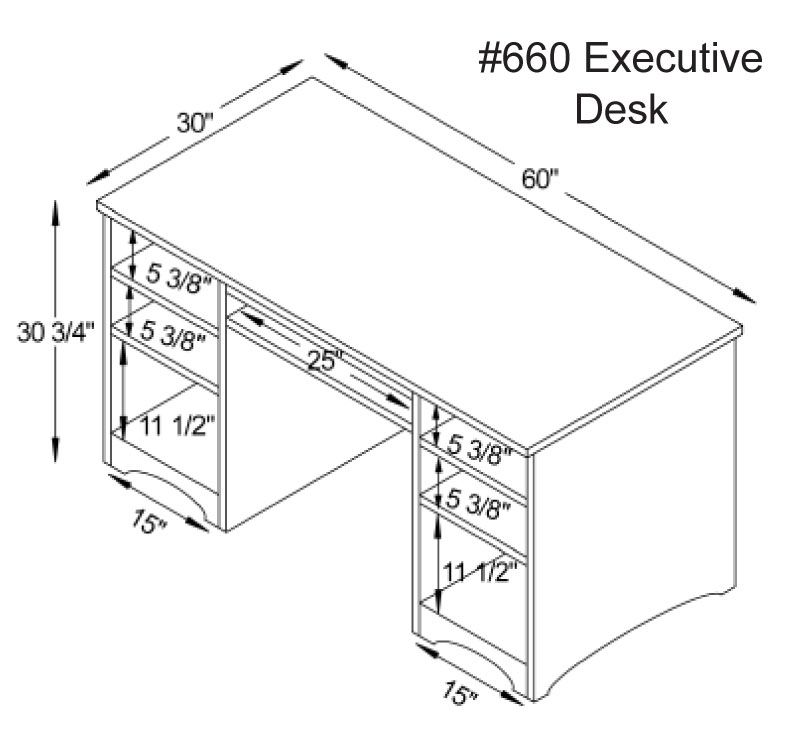
Важно понимать, что главной целью стоит создание удобного рабочего места, потому предпочтительно сразу наметить приблизительные размеры всех составляющих, исходя из этого параметра.
На заметку: лучше подписать детали с внутренней стороны, чтобы при сборке не запутаться в них.
Первым этапом изготовления является создание макета.
После этого необходимо максимально точно вырезать все детали, сложить их рядом и по очереди отшлифовать до гладкого состояния. Если материал требует покраски, после шлифовки окрасить все детали по отдельности с внешней стороны, но при этом оставить внутреннюю. После высыхания внешней стороны подписать детали по новой и окрасить внутреннюю сторону.
Если вы уже подготовили макет, сделали расчеты и купили все необходимые материалы, приготовили инструменты, можно приступать к изготовлению.
После полного высыхания можно приступать к сборке согласно макету. Угловой компьютерный стол своими руками по индивидуальному дизайну готов!
Если стол предназначен для работы с ноутбуком, можно вместо ниш сделать дополнительные полки, где будут храниться вещи.
Компьютерный стол своими руками по индивидуальному дизайну готов.
ВИДЕО: Компьютерный стол своими руками. Как сделать стол самому. Стол из деревянных щитов.
50 фото-идей как сделать компьютерный стол своими руками
Предыдущая
СтолыКак сделать удобный столик для завтрака в постель своими руками
Следующая
СтолыДелаем складной столик для пикника своими руками: чертежи, советы
Как отреставрировать рабочий стол своими руками
( 6 Votes )
Я лежал на кровати и уныло глядел в потолок. Стандартное субботнее утро не предвещало ничего хорошего. Вся моя семья уехала на дачу, а мне предстояло провести эти выходные, уткнувшись носом в бумагу, доделывая свои отчёты. Впрочем, я принял этот факт без особой грусти. Поднявшись, умывшись, и позавтракав омлетом, я уселся на стул, и собрался было добросовестно заняться отчётами, как вдруг услышал треск. Треск явно исходил от рабочего стола. «Пожалуй, не стоит предавать этому значения» — подумал я, и мой четырёхногий друг тут же подтвердил это, со звучным треском сбросив лишнюю ногу, словно олень, сбрасывающий рога по зиме.
Поднявшись, умывшись, и позавтракав омлетом, я уселся на стул, и собрался было добросовестно заняться отчётами, как вдруг услышал треск. Треск явно исходил от рабочего стола. «Пожалуй, не стоит предавать этому значения» — подумал я, и мой четырёхногий друг тут же подтвердил это, со звучным треском сбросив лишнюю ногу, словно олень, сбрасывающий рога по зиме.
Плохо дело. Нет, не то что бы мне больше не где было приступить к работе, но сам факт развала стола не вызывал у меня восторгов. В конце концов, за время нашей совместной жизни я привык к нему, и его потеря для меня была равносильна потере домашнего любимца. Я закрыл глаза и откинулся на спинку стула. Эх, а как хорошо было бы наблюдать свой стол целым и невредимым, чистым и красивым. Я представил, будто вхожу в комнату, а там он, стоит и поблескивает своей лакированной поверхностью. Радостные мысли поглотили меня, огородив от суровой реальности. Наконец, придя в себя от транса, я решил – пора претворять мечты в жизнь.
Мужественно встав и отложив отчёты на дальнюю полку, я приготовился к встрече с инструментами. В этот момент я почувствовал себя героем, который готовится к предстоящему подвигу. Тщательно осмотрев пациента, я наметил план моих будущих действий.
В этот момент я почувствовал себя героем, который готовится к предстоящему подвигу. Тщательно осмотрев пациента, я наметил план моих будущих действий.
Во-первых, вернуть ножку на заслуженное место, во-вторых, счистить засохший слой краски, в-третьих, покрасить стол вновь и, наконец, в-четвертых, залакировать стол. В моей голове смутно представлялся итоговый результат, но уверенность в том, что получится более чем неплохо, не покидала меня.
Собравшись, я отправился в магазин, где купил:
- клей
- краску
- небольшую малярную кисточку
- лак
- немного наждачной бумаги.
По возвращению домой я воспользовался клеем, для восстановления сломанной ножки и, пока тот сохнет, отправился на кухню заваривать чай. Не знаю как, но эта привычка пить чай в полдень привязалась ко мне намертво. После чаепития я, доверившись инструкции к клею, обещавшей полное засыхание в течение 10 минут, приступил к работе с наждачкой. Целых три часа усердных попыток отчистить засохшую краску принесли неплохие плоды. Однако вместе с ними пришла усталость. Мои руки, словно окаменевшие тянули меня к полу. Утешая себя лишь мыслью, что половина работы сделана, я начал думать, где бы мне покрасить стол. Разгадка пришла сама собой в виде небольшого балкончика. Очищая балкон от всякого барахла вроде велосипеда, старой сковороды и мешка картошки я обнаружил свой давно потерянный значок октябрёнка. Сдувая с него пыль, я предался сладкому чувству ностальгии и воспоминаниям из детства. Впрочем, не отличаясь особой сентиментальностью, я выбросил значок из окна со словами: «Никогда не хотел вступать в октябрята». Оставалось перетащить стол на балкон. Когда я занимался этим, без сомнения, благородным делом, в моей голове непрерывно крутились мысли о том, что эта махина довольна тяжёлая и что занятия спортом зря были обменяны мною на свисающее пузо. Но, не смотря на это, миссия была выполнена.
Целых три часа усердных попыток отчистить засохшую краску принесли неплохие плоды. Однако вместе с ними пришла усталость. Мои руки, словно окаменевшие тянули меня к полу. Утешая себя лишь мыслью, что половина работы сделана, я начал думать, где бы мне покрасить стол. Разгадка пришла сама собой в виде небольшого балкончика. Очищая балкон от всякого барахла вроде велосипеда, старой сковороды и мешка картошки я обнаружил свой давно потерянный значок октябрёнка. Сдувая с него пыль, я предался сладкому чувству ностальгии и воспоминаниям из детства. Впрочем, не отличаясь особой сентиментальностью, я выбросил значок из окна со словами: «Никогда не хотел вступать в октябрята». Оставалось перетащить стол на балкон. Когда я занимался этим, без сомнения, благородным делом, в моей голове непрерывно крутились мысли о том, что эта махина довольна тяжёлая и что занятия спортом зря были обменяны мною на свисающее пузо. Но, не смотря на это, миссия была выполнена.
Покраска стола заняла не более получаса, чему я был несказанно рад. Время до высыхания стола ушло на царскую трапезу пельменями и послеобеденное поглаживание живота с непричастным взглядом в потолок. Я даже прочел несколько глав «Дракулы» Брэма Стокера, прежде чем приступил к лакировке. Само же покрытие лаком убило два часа моего времени и не сопровождалось какими-либо происшествиями. Было 10 часов вечера, когда я взглянул на проделанную мной работу. Стол сиял. Конечно, он ещё не высох, но уже сейчас было понятно – дело удалось. Да и вообще, физический труд облагораживает. А на отчёты у меня ещё есть весь завтрашний день. С этой мыслью я готовился ко сну. Уставший, но гордый собой я прилёг на кровать, как вдруг услышал треск. Кровать накренилась и завалилась на один бок.
Время до высыхания стола ушло на царскую трапезу пельменями и послеобеденное поглаживание живота с непричастным взглядом в потолок. Я даже прочел несколько глав «Дракулы» Брэма Стокера, прежде чем приступил к лакировке. Само же покрытие лаком убило два часа моего времени и не сопровождалось какими-либо происшествиями. Было 10 часов вечера, когда я взглянул на проделанную мной работу. Стол сиял. Конечно, он ещё не высох, но уже сейчас было понятно – дело удалось. Да и вообще, физический труд облагораживает. А на отчёты у меня ещё есть весь завтрашний день. С этой мыслью я готовился ко сну. Уставший, но гордый собой я прилёг на кровать, как вдруг услышал треск. Кровать накренилась и завалилась на один бок.
— Нет, нет, нееееет! …Но это уже другая история.
SocButtons v1.5
| < Предыдущая | Следующая > |
|---|
13 лучших планшетов для рисования 2022 года!
Какие типы планшетов для рисования существуют?
Планшеты можно разделить примерно на три категории:
Планшеты Digitizer (планшеты без экрана)
Плюсы: Рисуйте, сохраняя хорошую осанку, может быть дешевым (менее 100 долларов США), поэтому отлично подходит для цифрового рисования новички
Минусы: Требуется адаптация планшета к экрану
- Wacom Intuos S с Bluetooth
- Хуион Инспирой h530P
- Wacom Intuos Pro M PTH-660
- XP-PEN Deco mini7
Планшеты-мониторы (также известные как перьевой дисплей или ЖК-планшеты для рисования с экраном)
Плюсы: Рисуйте, как на бумаге, но в цифровом виде!
Минусы: В зависимости от размера эти планшеты для рисования могут стоить от 300 до 3500 долларов США
- Wacom Cintiq 16 (DTK1660K0D)
- Планшет с ЖК-монитором Wacom One 13 (DTC133W0D)
- XP-PEN Artist 15.
 6 Pro
6 Pro
Планшеты/планшеты (ПК и планшеты в одном устройстве)
Плюсы: Просто используйте одно автономное устройство со стилусом, таким как Apple Pencil и WamacOmboo для iPad и iPad устройства.
Минусы: Обычно требуется отдельный стилус за дополнительную плату
- Wacom MobileStudio Pro
- Microsoft Surface Pro 8
- Вкладка Samsung Galaxy S8+
- Apple iPad 10,9 дюйма (10-го поколения) + Apple Pencil (1-го поколения)
- Apple iPad Air (5-го поколения) + Apple Pencil (2-го поколения)
- Apple iPad Pro 12,9 дюйма (6-го поколения) + Apple Pencil (2-го поколения)
Указанные выше планшеты были протестированы с использованием следующих спецификаций:
- ОС: Windows 10, если не указано иное:
- Программное обеспечение для рисования: Clip Studio Paint
- Перо используется с настройками по умолчанию.

Толщина линии будет колебаться в зависимости от личных предпочтений, но мы рекомендуем для начала вариант «легкий и тонкий». Вы всегда можете изменить это позже. Вы также можете отрегулировать вес рисунка и толщину линии, добавив чехол для пера или небольшой груз к стилусу.
Дополнительную информацию о размерах графического планшета и монитора см. в разделе «Сопоставьте движения рук с движениями на экране» в статье «Обязательные советы для улучшения навыков рисования на планшете!»
・ Wacom Intuos S с Bluetooth
Начальная модель планшета для рисования Wacom, которая поставляется в комплекте с Clip Studio Paint PRO!
Серия Wacom Intuos — это высококачественная линейка перьевых планшетов, предназначенная для самых разных пользователей, от новичков до опытных пользователей. Ручка примерно такой же толщины, как механический карандаш или шариковая ручка, поэтому удобно лежит в руке.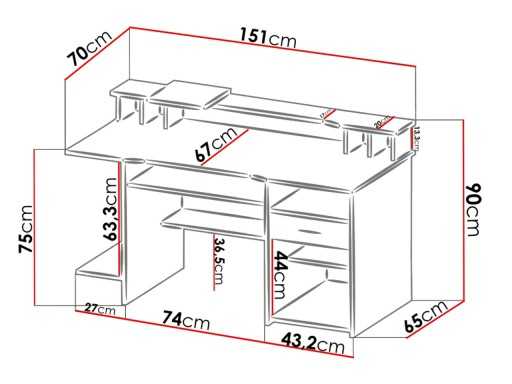 Кроме того, нет необходимости вставлять батарейки в перо, что делает его легким и простым в обращении, даже идеальным в качестве дешевого планшета для рисования для детей.
Кроме того, нет необходимости вставлять батарейки в перо, что делает его легким и простым в обращении, даже идеальным в качестве дешевого планшета для рисования для детей.
Его можно подключить по беспроводной связи через Bluetooth, что освобождает жизненно важное пространство на рабочем столе. Когда вы не используете перо, вы можете поместить его в паз над экспресс-клавишами, что позволит вам отказаться от традиционной подставки для пера.
Преимущество планшетов для рисования Wacom заключается в том, что крупные розничные продавцы электроники часто выставляют в магазинах образцы, которые можно опробовать перед покупкой. После того, как вы его купите, вы можете загрузить предпочитаемое программное обеспечение для рисования, например Painter Essentials 8 или Clip Studio Paint PRO.
В случае Wacom Intuos S, который не поддерживает Bluetooth, количество программного обеспечения для рисования, которое можно загрузить, ограничено, но стоимость графического планшета дешевле. Если вы уже приобрели программное обеспечение для рисования, мы рекомендуем выбрать этот вариант графического планшета.
Если вы уже приобрели программное обеспечение для рисования, мы рекомендуем выбрать этот вариант графического планшета.
Этот планшет доступен в трех цветах: черном, ягодно-розовом и фисташково-зеленом.
- Размеры изделия: 200,0 x 160,0 x 8,8 мм
- Область рисования: 152,0 x 95,0 мм
- Чувствительность пера к давлению: 4096
- Цена: Wacom Intuos S с Bluetooth 99,95 долларов США (с учетом налогов)
Wacom Intuos S 79,95 долларов США (с учетом налогов по состоянию на апрель 2022 г.) - Официальный сайт:
- https://www.wacom.com/en-us/products/pen-tablets/wacom-intuos
Модели Wacom Intuos S также совместимы с некоторыми смартфонами и планшетами Android с ОС Android 6.0 или более поздней версии. Вы можете подключить его с помощью совместимого адаптера USB OTG.
Подробную информацию можно найти на официальном веб-сайте:
https://community.wacom.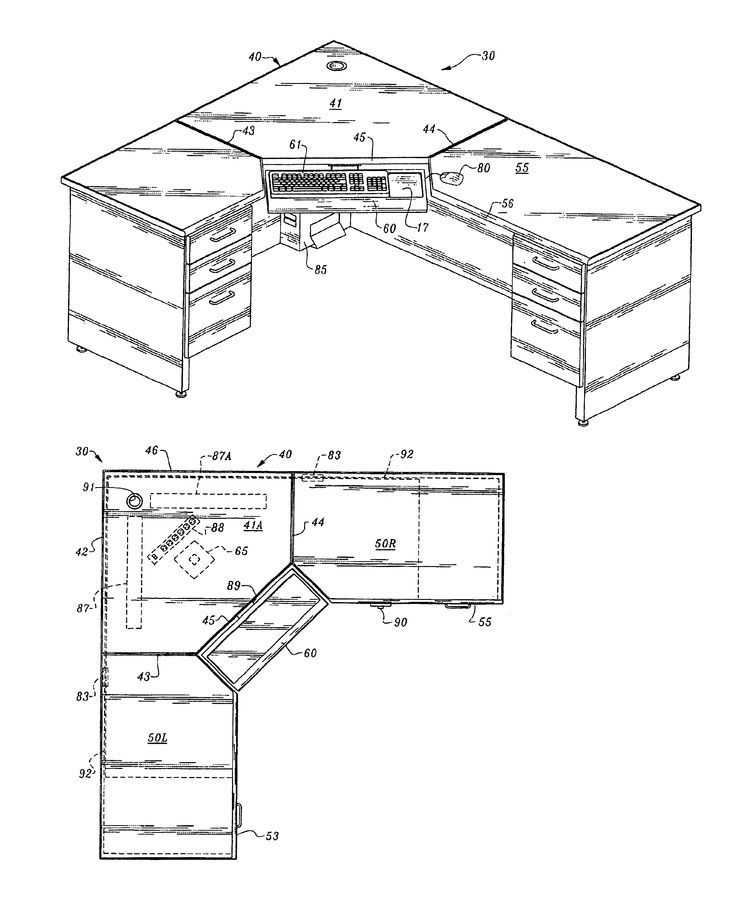 com/making-your-wacom-intuos-mobile-introduction-android-compatibility/
com/making-your-wacom-intuos-mobile-introduction-android-compatibility/
)
Удобный маленький планшет для рисования Huion для вашей жизни в пути.
Inspiroy h530P от Huion — самый дешевый планшет, который мы представляем в этой статье.
С точки зрения портативности, если вы хотите носить с собой планшет для использования с ноутбуком с небольшим экраном, этот планшет для рисования Huion может подойти вам, однако из-за его небольшого размера вам может быть трудно рисовать. при использовании большого дисплея, когда вы дома.
Поверхность графического планшета очень гладкая, а кончик пера погружается в перо при нажатии. Углубление на поверхности планшета приводит к сильному отклонению от давления пера.
Это китайский продукт, но руководство и драйвер доступны на английском языке. Вы можете купить его только онлайн. Хотя этот планшет для рисования Huion будет легким для вашего кошелька, имейте в виду, что он сделан из не очень прочных материалов, и его также нельзя протестировать в магазине.
Мы рекомендуем эту модель тем, кто хочет недорогой планшет.
- Размеры изделия: 186,6 x 139,2 x 6,3 мм
- Область рисования: 121,9 x 76,2 мм
- Чувствительность пера к давлению: 4096
- Цена: 33,99 долларов США (включая налоги, по состоянию на апрель 2022 г.)
- Официальный сайт:
https://www.huion.com/pen_tablet/Inspiroy/h530P.html
・ Intuos Pro M PTH-660 (Wacom)
Поднимитесь на новый уровень с 8192 уровня чувствительности к нажатию пера!
Модель графического планшета Intuos Pro имеет 8192 уровня чувствительности к нажатию пера. Это в два раза больше, чем у стандартной модели Intuos, и обеспечивает более плавное рисование. Его высокая точность позволяет работать с тонкими линиями, такими как каллиграфия или рисование комиксов. С помощью графического планшета Intuos Pro вы можете регулировать толщину и глубину линий с помощью давления пера.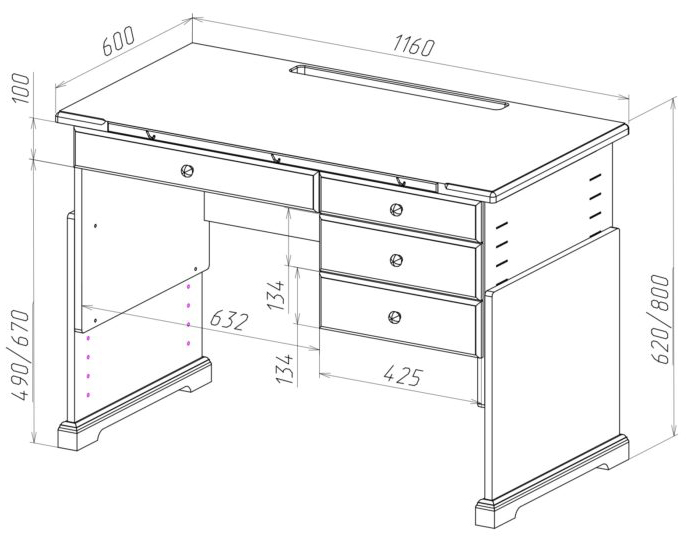 Он также поддерживает наклон пера, поэтому вы можете делать наброски, используя боковую сторону пера в программах для рисования, которые также поддерживают это. Это планшет, при покупке которого художник любого уровня будет чувствовать себя уверенно.
Он также поддерживает наклон пера, поэтому вы можете делать наброски, используя боковую сторону пера в программах для рисования, которые также поддерживают это. Это планшет, при покупке которого художник любого уровня будет чувствовать себя уверенно.
Поверхность планшета имеет умеренное трение, имитирующее ощущения при рисовании на бумаге. Эта модель также поддерживает беспроводную связь Bluetooth, что помогает не загромождать рабочее место, даже если сам планшет большой.
- Размеры изделия: 338 x 219 x 8 мм
- Область рисования: 224×148 мм
- Чувствительность пера к давлению: 8192
- Цена: 379,95 долларов США (с учетом налогов по состоянию на апрель 2022 г.)
- Официальный сайт:
https://www.wacom.com/en-us/products/pen-tablets/wacom-intuos-pro
・ Deco Mini7 (XP-Pen)
А. Компактная и портативная таблетка для пера
Это рисунок на рисунке XP-PEN, изготовленная китайской производителем пера. Он размером с лист бумаги B5, отлично подходит, если вы рисуете на ходу.
Он размером с лист бумаги B5, отлично подходит, если вы рисуете на ходу.
Этот недорогой планшет для рисования поддерживает наклон пера, что очень редко встречается в этой ценовой категории. Этот наклон пера немного сложнее, чем у Apple Pencil и других стилусов, поэтому вам может потребоваться некоторое время, чтобы привыкнуть к нему. Вы можете не заметить этого при выполнении обычных росчерков пера.
Стилус оснащен двумя боковыми кнопками, а сам планшет оснащен 8 кнопками, которые можно использовать для установки собственных сочетаний клавиш. Загрузите драйвер, чтобы настроить и оптимизировать рабочий процесс. Когда вы устанавливаете драйвер и устанавливаете его, вы также можете изменить ориентацию планшета, чтобы он лучше работал с вами, независимо от того, правша вы или левша.
В комплект поставки планшета входят сменные наконечники и кабель 3-в-1, который позволяет подключать планшет к смартфону Android. К сожалению, в комплекте нет подставки для ручек. Не имея возможности хранить перо на планшете, немного сложно понять, куда вы поместите перо, когда оно не используется.
Не имея возможности хранить перо на планшете, немного сложно понять, куда вы поместите перо, когда оно не используется.
- Размеры изделия: 260,2×162,2×9,3 мм
- Область рисования: 177,8×111,1 мм
- Чувствительность пера к давлению: 8192
- Цена: 49,99 долларов США (с учетом налогов по состоянию на апрель 2022 г.)
- Официальный сайт:
https://www.xp-pen.com/product/613.html
・ Wacom Cintiq 16 (DTK1660K0D) (Wacom)
Простой и недорогой планшет-монитор с тем же качеством графического планшета Wacom.
Это простая модель перьевого планшета с монитором Wacom, предназначенная для рисования.
Низкая цена без ущерба для удобства рисования и качества планшета для рисования Wacom. Параллакс между кончиком пера и курсором минимален, что позволяет точно рисовать. Перо скользит легко, производя длинные естественные штрихи. Он имеет 8192 уровня чувствительности к нажатию пера и поддерживает наклон пера, чтобы вы могли рисовать интуитивно. Само перо также прочное, поэтому вам не нужно беспокоиться о приложении к нему силы при рисовании. Его кабели объединены в один кабель, а конец кабеля разделен на несколько разъемов, что помогает уменьшить беспорядок на столе. В целом, его структура очень прочная и долговечная.
Перо скользит легко, производя длинные естественные штрихи. Он имеет 8192 уровня чувствительности к нажатию пера и поддерживает наклон пера, чтобы вы могли рисовать интуитивно. Само перо также прочное, поэтому вам не нужно беспокоиться о приложении к нему силы при рисовании. Его кабели объединены в один кабель, а конец кабеля разделен на несколько разъемов, что помогает уменьшить беспорядок на столе. В целом, его структура очень прочная и долговечная.
Однако может потребоваться его дополнительная настройка. Например, на основном блоке нет кнопки для регистрации ярлыков. Если вы хотите получить доступ к этим кнопкам, вам понадобится дополнительный пульт дистанционного управления ExpressKey или другое портативное устройство. Кроме того, у него есть подставка, но она прикреплена к корпусу планшета, а угол наклона зафиксирован на уровне 19 градусов. Если вы приобретете дополнительную подставку, вы можете изменить угол от 19 до 68 градусов. Таким образом, если вы особенно тщательно подходите к настройке чертежа, вам могут потребоваться дополнительные инвестиции.
Точность цветопередачи на экране не так хороша, как у топовых моделей Wacom, но для любителей этого более чем достаточно. Однако если вы хотите профессионально рисовать цветные иллюстрации, мы рекомендуем модель Wacom Cintiq Pro 16.
- Размеры изделия: 422 x 285 x 24,5 мм
- Область рисования: модель 15,6 дюйма (разрешение: 1920 × 1080)
- Чувствительность пера к давлению: 8192
- Цена: 649,95 долларов США (с учетом налогов по состоянию на апрель 2022 г.)
- Официальный сайт:
https://www.wacom.com/en-us/products/pen-displays/wacom-cintiq
・
Планшет Wacom One LCD Monitor 13 (DTC133W0D) (Wacom)
Расширьте возможности своего Android-устройства! Идеальный планшет-монитор для начинающих цифровых художников!
Wacom One — планшет для рисования с экраном, разработанный и продаваемый Wacom.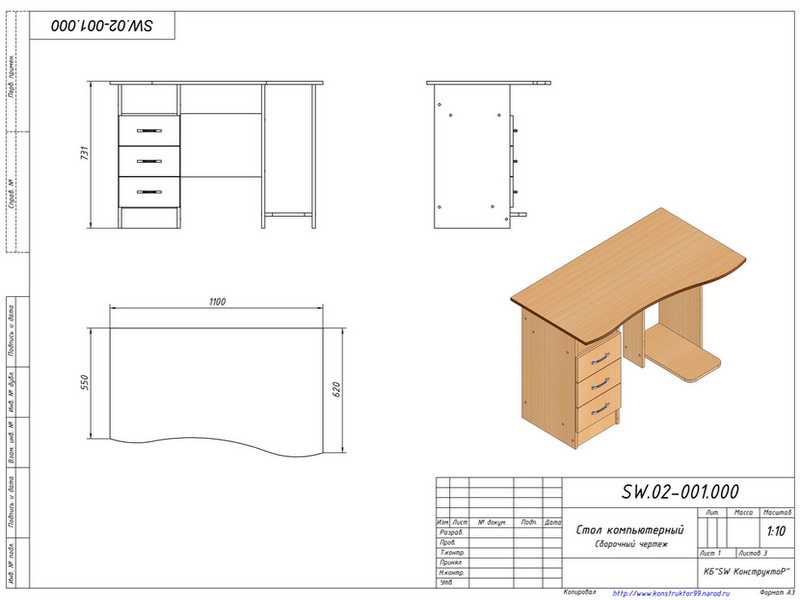 По цене он является одним из самых доступных в своем роде, даже для начинающих цифровых художников.
По цене он является одним из самых доступных в своем роде, даже для начинающих цифровых художников.
Хотя эта доступность достигается за счет немного более низкого качества изображения и точности цветопередачи, небольшой задержки штрихов и 4096 уровней давления пера, обнаружение наклона и давления очень точны, что позволяет создавать линии, сравнимые с моделями высокого класса. .
Планшет также можно подключить к устройствам Android, а с помощью смартфона и приложения для рисования, поддерживающего силу нажатия пера, вы можете начать рисовать на планшете-мониторе, даже если у вас нет ПК.
В то время как высококачественные стилусы, такие как профессиональное перо, недоступны, предварительно упакованное перо Wacom One Pen исключительно легкое, простое в использовании и не требует подзарядки. В дополнение к перу Wacom One Pen можно использовать стилусы с технологией EMR от известных производителей товаров для творчества, таких как Staedler, что позволяет экспериментировать с различными перьями.
- Размеры изделия: 357 x 225 x 14,6 мм
- Область рисования: модель 13,3 дюйма, 294 x 166 мм (разрешение: 1920 х 1080)
- Чувствительность пера к давлению: 4096
- Цена: 399,95 долларов США (с учетом налогов по состоянию на апрель 2022 г.)
- Официальный сайт:
https://www.wacom.com/en-us/products/pen-displays/wacom-one
・ Artist 15.6 Pro (XP-PEN)
Этот планшет изготовлен китайским производителем XPen.
Этот планшет стоит недорого, но имеет все необходимое для творчества на профессиональном уровне и даже имеет полную ламинацию на экране. Однако кабель расположен с правой стороны (со стороны, противоположной клавишам быстрого доступа), поэтому использование мыши вместе с этим планшетом может быть затруднительным.
Рисовать на этом планшете приятно, и он реагирует так, как вам хочется. Плавный рисунок линий хорош, но когда вы пытаетесь сделать более разнообразные штрихи, вы можете увидеть, как сужение может оставлять желать лучшего.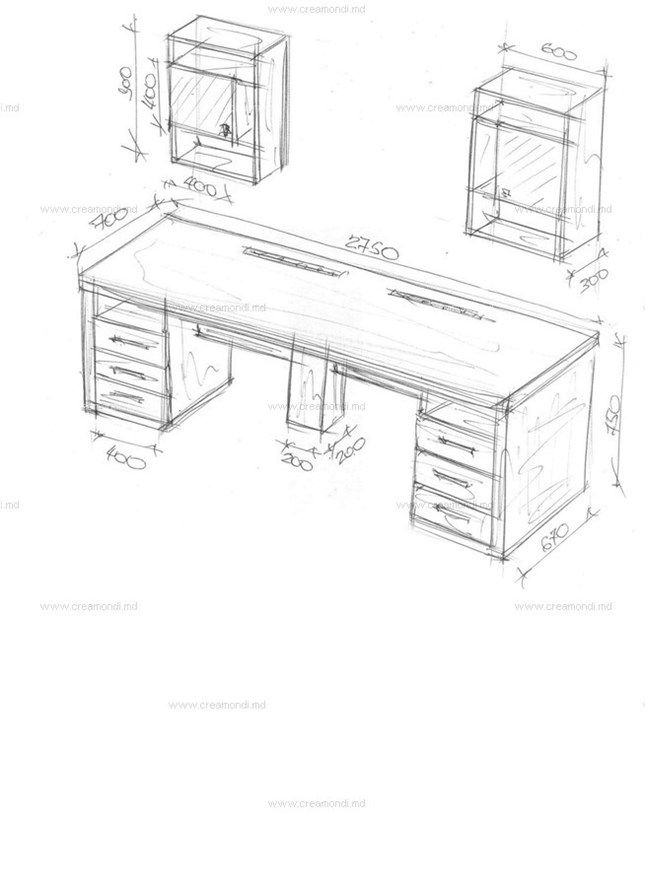 Вы можете настроить 8 кнопок быстрого доступа и роликовое колесо. Клавиши реагируют даже на легкое прикосновение, а колесо вызывает приятные ощущения при его вращении.
Вы можете настроить 8 кнопок быстрого доступа и роликовое колесо. Клавиши реагируют даже на легкое прикосновение, а колесо вызывает приятные ощущения при его вращении.
Перо имеет две боковые кнопки, похожие на стилус Wacom, но не имеет ничего на тыльной стороне. Это будет важно для людей, которые привыкли использовать обратную сторону ручки в качестве ластика.
В комплект этого планшета с дисплеем входит подставка, на которую вы кладете планшет, и она не сдвинулась с места, пока мы ее тестировали. В комплект также входят перчатка и ткань для экрана. Это может быть планшет для вас, если вы ищете планшет с дисплеем с правильными характеристиками при ограниченном бюджете.
- Размеры изделия: 443 x 280 x 12,6 мм
- Область рисования: модель 15,6 (разрешение экрана: 1920 x 1080)
- Чувствительность к давлению пера: 8192
- Цена: 369,99 долларов США (с учетом налогов по состоянию на апрель 2022 г.
 )
) - Официальный сайт:
https://www.xp-pen.com/product/65.html
・Wacom MobileStudio Pro
Уникальный планшетный компьютер Wacom для рисования
4
. Программное обеспечение для рисования не входит в комплект, поэтому его необходимо приобретать отдельно. Он работает под управлением Windows, поэтому вы можете использовать графическое программное обеспечение, такое как Photoshop, Clip Studio Paint и SAI. это спорт 8192 уровня давления пера и отличная чувствительность.
Этот планшетный ПК настоятельно рекомендуется тем, кто переходит с бумаги на цифру, поскольку он также поддерживает наклон пера, поэтому, если вы рисуете в программе, которая также поддерживает эту функцию, например в Clip Studio Paint, вы можете рисовать в цифровом виде, используя боковую панель. пера, как если бы вы рисовали традиционно карандашом и бумагой.
На основном блоке есть функциональные клавиши, для которых можно зарегистрировать сочетания клавиш. Это также удобно при переносе с планшета Wacom, так как он тоже имеет функциональные клавиши. Кроме того, если вы подключите к нему клавиатуру и мышь, вы сможете использовать его как обычный ПК. Его также можно подключить к существующему ПК, например планшетному монитору.
Это также удобно при переносе с планшета Wacom, так как он тоже имеет функциональные клавиши. Кроме того, если вы подключите к нему клавиатуру и мышь, вы сможете использовать его как обычный ПК. Его также можно подключить к существующему ПК, например планшетному монитору.
Приобретая модель высокого класса, подобную этой, вы можете рисовать иллюстрации с большим количеством слоев или комиксы с большим количеством страниц, не беспокоясь о том, справится ли ваш компьютер с нагрузкой. 15,6-дюймовая модель весит около 2,10 кг или 4,6 фунта, что немного тяжелее других планшетных ПК, но все же это хороший выбор, если вы хотите носить его на улице и рисовать.
- Размеры изделия: 262 x 418 x 21 мм (включая накладку)
- Область рисования: модель 16 дюймов, 346 мм x 194 мм
- Чувствительность пера к давлению: 8192
- Цена: 3499,95 долларов США (с учетом налогов по состоянию на апрель 2022 г.)
- Официальный сайт:
https://www. wacom.com/en-us/products/pen-computers/wacom-mobilestudio-pro
wacom.com/en-us/products/pen-computers/wacom-mobilestudio-pro
・Microsoft Surface Pro 8
Модели от начального уровня до моделей высокого класса! Выберите компьютер в соответствии с вашим бюджетом и целями.
Surface Pro не предназначен исключительно для рисования. Скорее, это планшетный компьютер, на котором вы также можете рисовать. Приобретая дополнительные периферийные устройства, вы можете настроить его в соответствии со своими потребностями.
Word и Excel поставляются с этим продуктом, поэтому, если вы получаете клавиатуру в качестве надстройки, вы также можете использовать это устройство в бизнесе для создания документов и отчетов. С другой стороны, вы также можете загрузить программное обеспечение для рисования и приобрести Surface Slim Pen 2 в качестве опции, чтобы воспользоваться преимуществами функции давления пера и приступить к рисованию.
Surface Pro хорошо работает в качестве планшета для рисования, потому что в сочетании с Surface Slim Pen 2 вы можете использовать 4096 уровней давления пера, а также наклона, чтобы получить опыт, не сильно отличающийся от традиционного рисования.
Перо заряжается без проводов, так что вам не придется беспокоиться о подключении стилуса для зарядки. Если вы приобретете клавиатуру Surface Pro Signature Keyboard или Surface Laptop Studio, вы сможете заряжать перо, когда оно хранится.
В отличие от других перьев для планшетов, этот стилус имеет плоскую форму и его легко носить с собой. Если вы привыкли к круглым ручкам, вам может показаться немного странным держать его в руках.
Оригинальная подставка, прикрепленная к устройству, хорошо сделана и удобна для художников, поскольку позволяет наклонять устройство под нужным углом без необходимости приобретать дополнительные периферийные устройства. Microsoft также приняла во внимание тех, кто рисует за столом, при разработке серии Surface. Surface GO, например, имеет 10-дюймовый дисплей, что является хорошим размером для рисования на ходу. Спецификации для него не такие высокие, как у Surface Pro, но если вы хотите снизить начальные затраты, это хороший вариант для рассмотрения.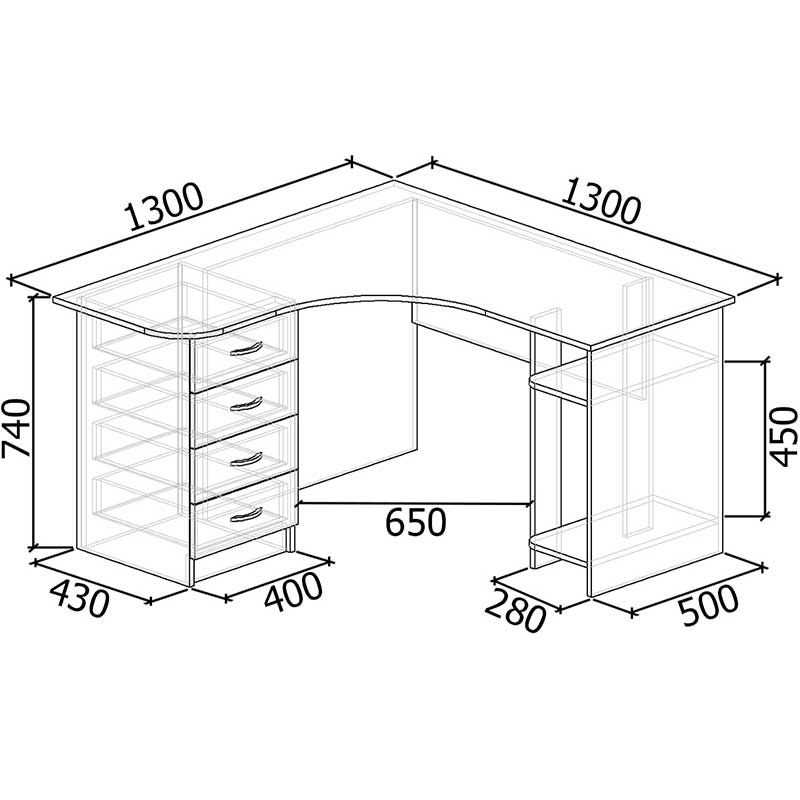
- Размеры изделия: 287 x 208 x 9,3 мм
- Область рисования: 13 в модели
- Чувствительность пера к давлению: 4096
- Цена: Surface Pro 8 от 889,99 долларов США (включая налоги),
Surface Pen 99,99 долларов США (по состоянию на апрель 2022 г.) - Официальный сайт:
https://www.microsoft.com/en-us/p/surface-pro-7/8n17j0m5zzqs?activetab=overview
・Galaxy Tab S8+ (Samsung)
Творите в дороге с новейшим планшетом Galaxy Tab с запатентованным пером S-Pen от Samsung
Этот мощный планшет оснащен пером S-Pen с 4096 уровнями чувствительности к нажатию пера. Воспользуйтесь преимуществами этого планшета Samsung для рисования, чтобы создавать потрясающие вариации мазков. S-Pen — это тонкий стилус, похожий на карандаш, который удобно держать в руке.
Основное различие между этим планшетом и iPad с карандашом Apple заключается в том, что вы можете использовать курсор для наведения курсора на элементы на экране для вызова меню.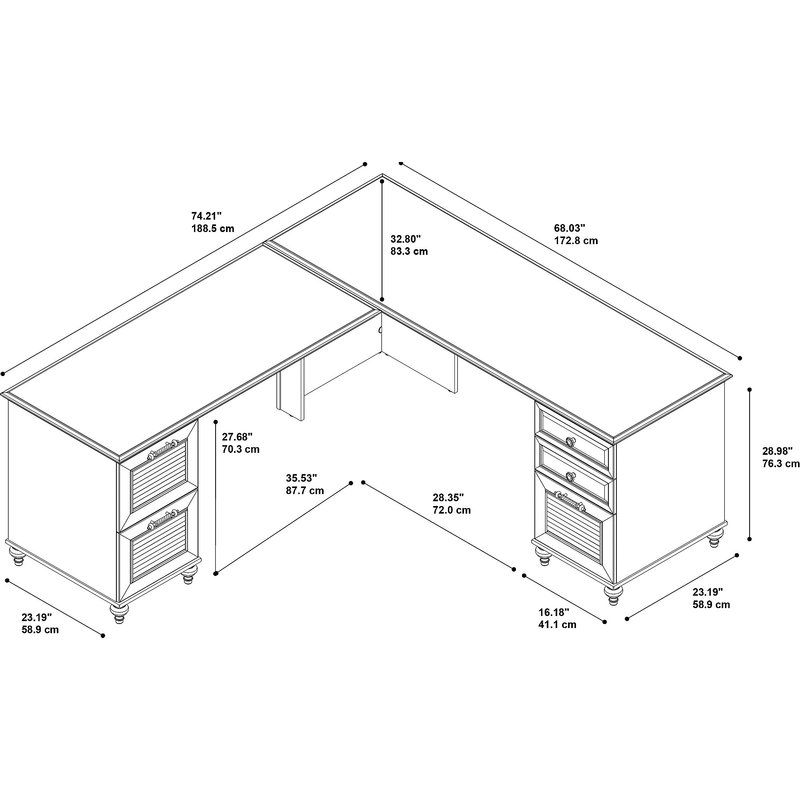 Это означает, что изменение размера кисти, формы и других параметров будет проще во время рисования.
Это означает, что изменение размера кисти, формы и других параметров будет проще во время рисования.
В устройствах серии Galaxy Tab S8 используется та же технология цифрового пера (EMR), что и в Wacom. Скорость отклика увеличилась на 30% по сравнению с Galaxy Tab S7. Этот планшет отлично подходит для плавного и быстрого рисования линий. Он совместим с технологией электромагнитного резонанса (EMR) Wacom, поэтому вы даже можете использовать другие стилусы, такие как Hi-uni DIGITAL для Wacom, которые продаются отдельно.
На задней панели планшета есть отделение для безопасного хранения S-Pen. Он останется на месте, потому что отсек для хранения магнитный, а также будет заряжать ручку. S-Pen позволяет выполнять «воздушные действия» — настраиваемые жесты с помощью пера. Нажмите кнопку S-Pen, выполняя действие для выполнения этих сочетаний клавиш.
Clip Studio Paint предустановлен на Galaxy Tab, и вы можете использовать его бесплатно в течение шести месяцев.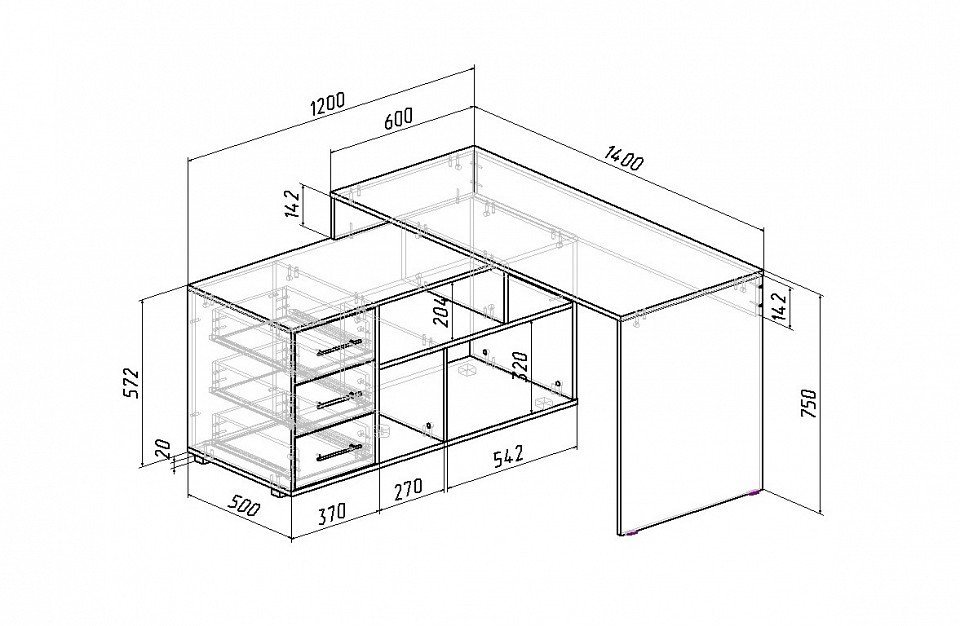 Попробуйте, если вам интересно перейти на планшет для рисования или просто хотите попробовать Clip Studio Paint.
Попробуйте, если вам интересно перейти на планшет для рисования или просто хотите попробовать Clip Studio Paint.
Воспользуйтесь преимуществом того, что ваши элементы управления находятся за пределами экрана, чтобы в полной мере использовать 12,4-дюймовый холст, который экран предоставляет с сопутствующим режимом Clip Studio Paint на вашем смартфоне.
Устройство имеет 2 варианта хранения: 128 ГБ и 256 ГБ. Однако вы можете приобрести MicroSD отдельно, чтобы получить до 1 ТБ памяти.
- Размеры изделия: 285 x 185 x 5,7 мм
- Область рисования: модель 12,4 дюйма (размер экрана: 2800 x 1752 пикселей)
- Чувствительность пера к давлению: 4096
- Цена: 899,99 долларов США (включая налоги)
- Официальный сайт:
https://www.samsung.com/us/tablets/galaxy-tab-s8/buy/
・iPad 10,9 дюйма 10-го поколения + Apple Pencil (1-го поколения) (Apple)
Планшеты для рисования iPad для начинающих примерно за 500 долларов США.
Их можно приобрести вместе с Apple Pencil менее чем за 500 долларов США.
Цветовой охват и параллакс не так хороши, как у iPad Air, но это не мешает рисованию, да и в целом соотношение цены и качества у него высокое. Один и тот же Apple Pencil можно использовать на любой модели, поэтому оба устройства одинаково чувствуют себя при рисовании на них. Он также поддерживает Smart Keyboard.
Самая дешевая модель, которую вы можете использовать в качестве планшета для рисования iPad, будет иметь наименьший объем памяти, но если вы используете программное обеспечение для рисования, такое как Clip Studio Paint, которое предлагает облачное хранилище, вы можете рисовать, не беспокоясь о пространстве. Кроме того, имейте в виду, что существует риск того, что обновления ОС в конечном итоге могут быть прекращены.
- Размеры изделия: 248 x 179,5 x 7 мм
- Область рисования: 10,9 в модели
- Чувствительность пера к давлению: не указано
- Цена: 449,00 долларов США (с учетом налогов),
Apple Pencil (1-го поколения) 99,00 долларов США (с учетом налогов, по состоянию на апрель 2022 г. )
) - Официальный сайт:
https://www.apple.com/ipad-10.9/
・ iPad Air (5-го поколения) + Apple Pencil (2-го поколения) (Apple)
Простой, легкий и простой в использовании цифровой автономный планшет для рисования!
Apple Pencil отлично отслеживает линии и плавно рисует на 10,9-дюймовом iPad Air. Он также поддерживает наклон пера, поэтому, если вы рисуете с помощью программы, которая также поддерживает наклон пера, например, Clip Studio Paint, вы можете рисовать в цифровом виде, используя сторону карандаша, как если бы вы рисовали традиционно карандашом и бумагой. Сопряжение с Apple Pencil можно настроить по Bluetooth, а стилус заряжается от магнита на боковой стороне планшета, что делает его чрезвычайно простым в использовании. Apple Pencil производит линии толщиной с карандаш, и, несмотря на то, что он тяжелее одного карандаша, им по-прежнему легко пользоваться. Вариантов корпуса и пера нет (по состоянию на апрель 2022 г.).
Вариантов корпуса и пера нет (по состоянию на апрель 2022 г.).
iPad Air помещается в сумку формата A4 (стандартный размер бумаги для копирования) и весит всего 461 г, что делает его идеальным для тех, кто ищет автономный планшет для рисования. Это дешевле, чем iPad Pro, и по еще более низким ценам вы можете комбинировать iPad 9-го поколения с Apple Pencil (1-го поколения).
- Размеры изделия: 178,5 х 247,6 х 6,1 мм
- Область рисования: модель 10,9 дюйма (разрешение: 2224 x 1668)
- Чувствительность пера к давлению: не указано
- Цена: от 599 долларов США (с учетом налогов),
Apple Pencil (2-го поколения) 129 долларов США (с учетом налогов по состоянию на апрель 2022 г.) - Официальный сайт:
https://www.apple.com/ipad-air/
・ iPad Pro 12,9 дюйма (6-го поколения) + Apple Pencil (2-го поколения) (Apple)
Эта версия Apple Pencil проще в использовании, а размер экрана iPad также больше !
Сочетание iPad Pro и Apple Pencil чрезвычайно плавно, и теперь им еще проще пользоваться, чем когда-либо.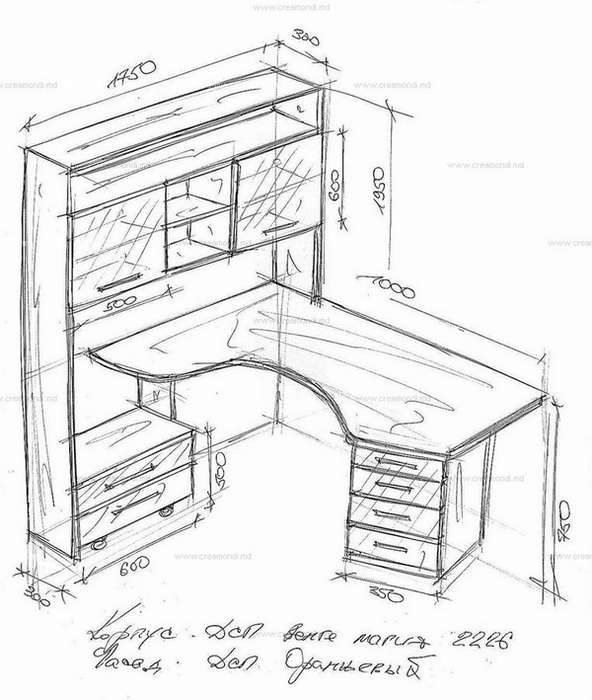 Теперь его можно прикрепить к iPad Pro с помощью магнита, что позволяет выполнять сопряжение и зарядку. Однако это усложняет настройку рукоятки, поскольку может помешать ее сопряжению или зарядке. Из-за этого теперь есть некоторые ручки, которые оставляют область, соединяющуюся с iPad, беспрепятственной, поэтому мы рекомендуем обратить внимание на них, если вы хотите настроить ручку для своего Apple Pencil.
Теперь его можно прикрепить к iPad Pro с помощью магнита, что позволяет выполнять сопряжение и зарядку. Однако это усложняет настройку рукоятки, поскольку может помешать ее сопряжению или зарядке. Из-за этого теперь есть некоторые ручки, которые оставляют область, соединяющуюся с iPad, беспрепятственной, поэтому мы рекомендуем обратить внимание на них, если вы хотите настроить ручку для своего Apple Pencil.
iPad Pro больше, чем iPad Air, но все же является хорошим портативным размером для использования дома или в кафе. У него большой экран для планшета, который дает красивую большую поверхность для рисования. Характеристики iPad Pro достаточно хороши для использования в профессиональных условиях. Есть профессиональные иллюстраторы и мангаки, которые создают работы только с iPad Pro.
- Размеры изделия: 214,9 x 280,6 x 6,4 мм
- Область рисования: модель 12,9 дюйма (разрешение: 2732 x 2048)
- Чувствительность пера к давлению: не указано
- Цена: iPad Pro (6-го поколения) 1099 долларов США (включая налоги),
Apple Pencil (2-го поколения) 129 долларов США (включая налоги, по состоянию на апрель 2022 г. )
) - Официальный сайт:
https://www.apple.com/ipad-pro/
Заключительные рекомендации
В целом, мы рекомендуем планшеты для рисования марки Wacom с экраном или без него из-за их функциональности, послужного списка, стабильности и поддержки.
При покупке возникает ощущение безопасности, потому что вы можете опробовать их в магазинах электроники, прежде чем покупать.
Хотя цена планшета для рисования Wacom выше по сравнению с планшетами многих других производителей, запасные части для перьев и стилусов легко доступны и их легко купить. Он также безопасен с точки зрения обслуживания, позволяя использовать планшет в течение длительного времени, прежде чем он потребует замены. Трудно не выбрать топовый бренд и лидера в области планшетов для рисования!
На Surface Pro и iPad Pro легко рисовать!
Surface Pro и iPad Pro также можно попробовать во многих магазинах бытовой электроники.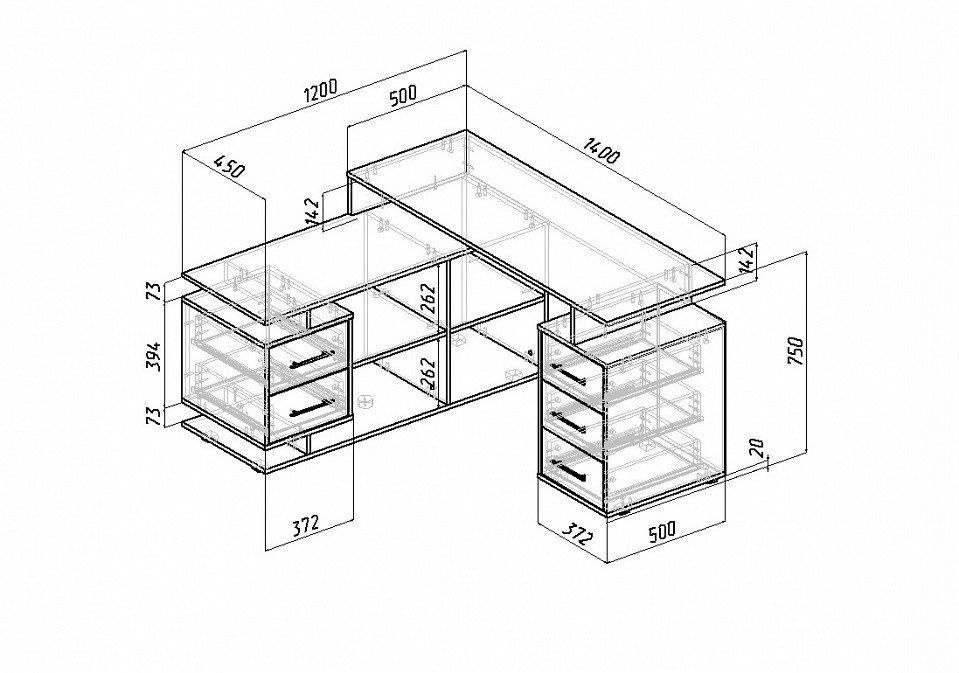 Однако они могут располагаться в разных секциях магазина, так как продукты apple и windows обычно разделены. В некоторых магазинах вы даже можете рисовать с помощью программного обеспечения, такого как Clip Studio Paint. Однако, в отличие от планшета для рисования, это не устройство, разработанное исключительно для рисования, поэтому, даже если вы можете использовать с ним перо, некоторые магазины могут не предлагать эту опцию.
Однако они могут располагаться в разных секциях магазина, так как продукты apple и windows обычно разделены. В некоторых магазинах вы даже можете рисовать с помощью программного обеспечения, такого как Clip Studio Paint. Однако, в отличие от планшета для рисования, это не устройство, разработанное исключительно для рисования, поэтому, даже если вы можете использовать с ним перо, некоторые магазины могут не предлагать эту опцию.
Полностью ламинированные экраны дисплея могут уменьшить параллакс.
Если вы пробовали использовать перьевой монитор, но все еще думаете о покупке, потому что не можете рисовать так, как хотелось бы, давайте сосредоточимся на параллаксе.
В отличие от рисования карандашом на бумаге, планшет-монитор состоит из нескольких слоев панели. Эти слои создают зазор между физическим положением кончика пера и местом ввода цифровой линии. Это наиболее распространенная причина невозможности рисовать линии при первом рисовании с помощью перьевого монитора. Возможно, вы сможете улучшить ситуацию, привыкнув к параллаксу вашего монитора или откалибровав положение пера.
Возможно, вы сможете улучшить ситуацию, привыкнув к параллаксу вашего монитора или откалибровав положение пера.
По этой причине перед покупкой нового планшета мы рекомендуем проверить, полностью ли заламинирован экран дисплея. Полностью ламинированные экраны объединяют несколько слоев, составляющих дисплей, уменьшая зазор между каждым слоем, что, в свою очередь, снижает параллакс почти до нуля. Если вы привыкли к неламинированному мониторному планшету, вам может быть неудобно переходить на полностью ламинированный планшет, поэтому будьте осторожны при покупке нового. Если вы рассматриваете возможность замены, а ваш текущий планшет-монитор полностью ламинирован, вы можете убедиться, что ваш следующий планшет также полностью ламинирован.
Следующие продукты полностью ламинированы:
Artist 15.6 Pro (XP-Pen)
- Официальный сайт: https://www.xp-pen.com/product/65.html
Kamvas Pro 12 (HUION)
- Официальный сайт: https://www.
 huion.com/pen_display/Kamvas_Pro_12.html
huion.com/pen_display/Kamvas_Pro_12.html
iPad Pro 11 и 12,9 дюймов (Apple)
- Официальный сайт: https://www.apple.com/ipad-pro/
Заключительные слова
Планшеты Digitizer и Monitor являются важными факторами при создании цифровых иллюстраций на ПК. Удобство планшета влияет на то, насколько легко на нем рисовать. Ваша лучшая стратегия — попробовать все интересующие вас планшеты в магазине. Если в вашем районе ничего нет или вас интересует планшет, который продается только в Интернете, мы рекомендуем тщательно изучить его перед покупкой.
Вот вам и подходящий планшет для рисования для начинающих!
(по сценарию Art Rocket)
Для получения дополнительной информации и последнего сравнения программ для рисования см. «Лучшие программы и приложения для рисования в 2022 году (бесплатные и платные)».
Лучшие приложения для рисования и художественные приложения на 2022/2023 год
Существует целый мир классных приложений для рисования, художественных приложений, приложений для рисования и приложений для рисования.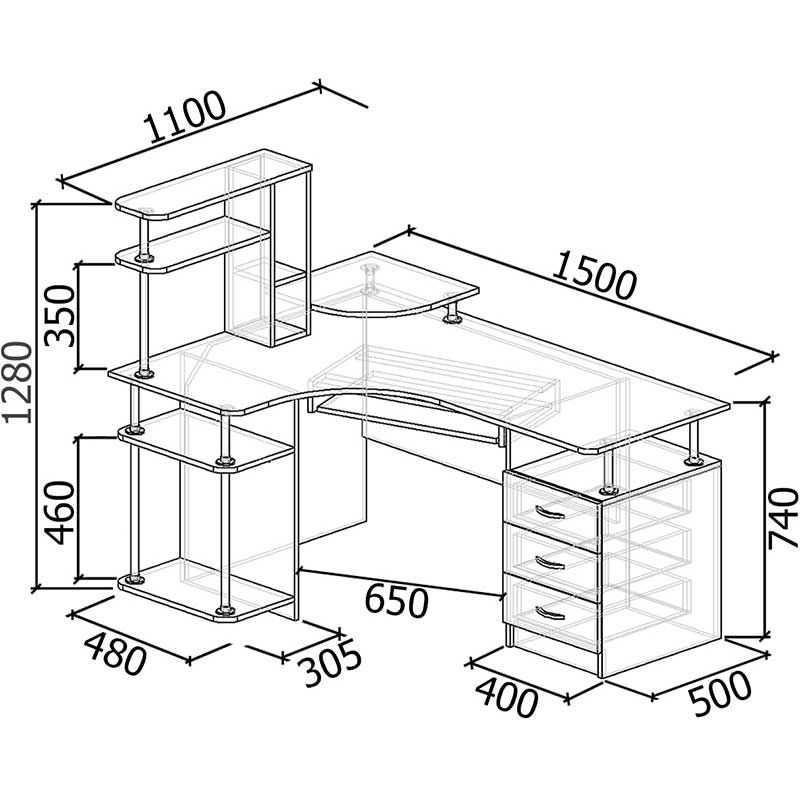 Они делают все, от детских книжных иллюстраций до ваших онлайн-классов по иллюстрации, очень простыми, позволяя вам выражать свое творчество и создавать классные работы, которые действительно сделают ваше онлайн-портфолио иллюстраций заметным как для потенциальных клиентов, так и для клиентов.
Они делают все, от детских книжных иллюстраций до ваших онлайн-классов по иллюстрации, очень простыми, позволяя вам выражать свое творчество и создавать классные работы, которые действительно сделают ваше онлайн-портфолио иллюстраций заметным как для потенциальных клиентов, так и для клиентов.
Но какие приложения для рисования самые лучшие? Мы собрали этот список самых мощных, интересных и популярных приложений для рисования и художественных приложений на нашем радаре на 2022/2023 год. Давайте проверим это!
Пользовательский интерфейс Autodesk Sketchbook
Инструмент имеет более 190 настраиваемых кистей, которые позволяют создавать традиционные произведения искусства, а также иллюстрированные цифровые изображения. Чрезвычайно универсальный и идеально подходящий для использования любым дизайнером, он является сильным претендентом на звание лучшего бесплатного программного обеспечения для создания эскизов, которое вы можете скачать.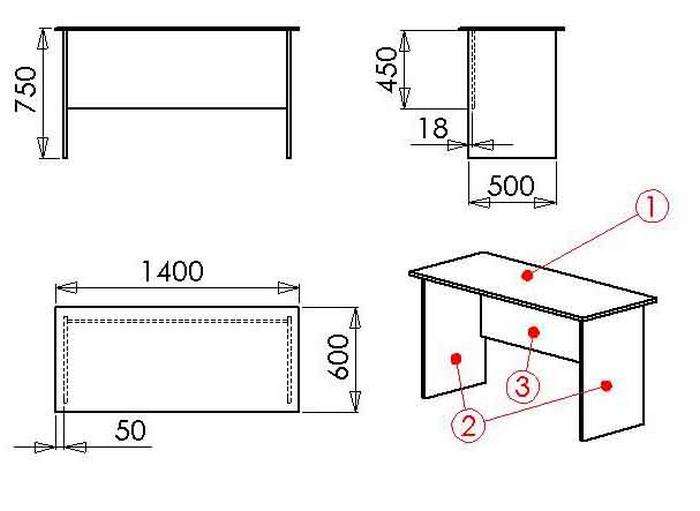
Интерфейс интуитивно понятен и не требует много времени для изучения, пользовательский интерфейс прост и отзывчив. Что касается приложений для рисования художников, мазки ведут себя так, как и ожидалось, а интерфейс предоставляет множество интересных функций. Кроме того, будучи продуктом Adobe, вы можете рассчитывать на превосходную поддержку и регулярные обновления по сравнению с другими приложениями для рисования эскизов. Легко сохраняйте свое творение и экспортируйте в форматы jpeg, png, SVG и даже pdf.
В целом, надежное бесплатное приложение для рисования, которое может дать вам профессиональные результаты при несуществующем бюджете. Благодаря нескольким параметрам экспорта вы можете сохранить файл в формате jpeg, png, SVG или pdf.
Пользовательский интерфейс GIMP похож на набор инструментов Adobe для дизайна
Некоторые могут возразить, что это одно из лучших доступных бесплатных приложений для рисования благодаря расширенному набору функций.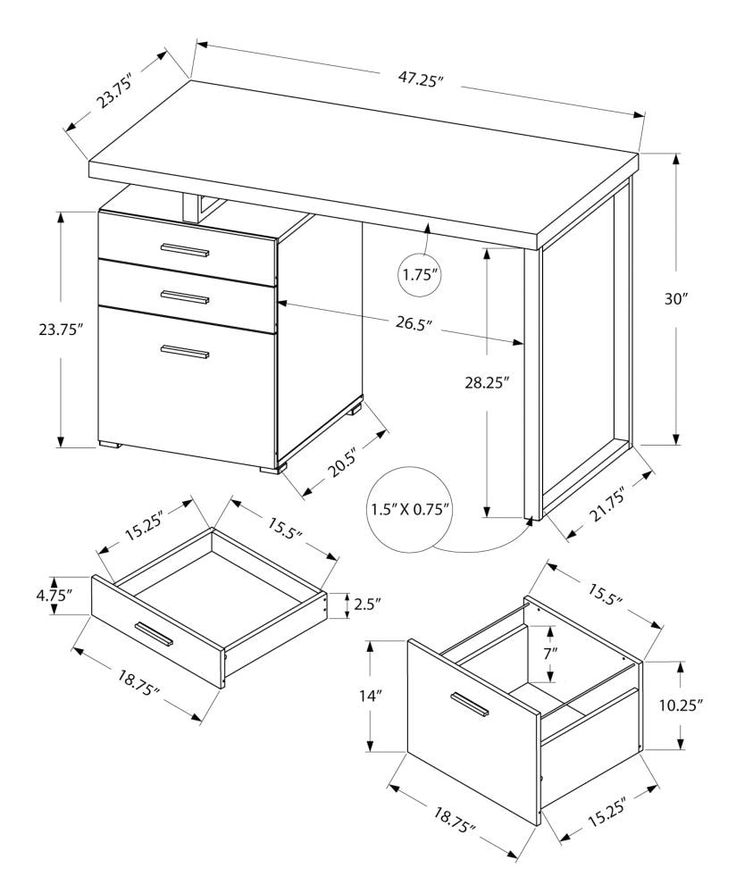

 Как сделать стол самому. Стол из деревянных щитов.
Как сделать стол самому. Стол из деревянных щитов.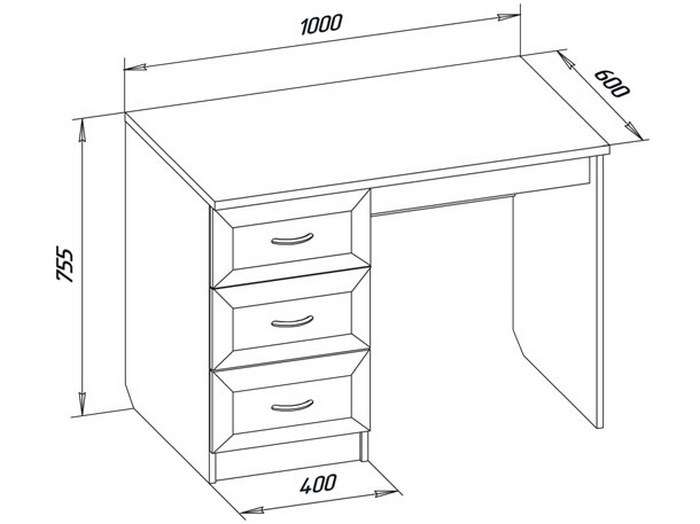
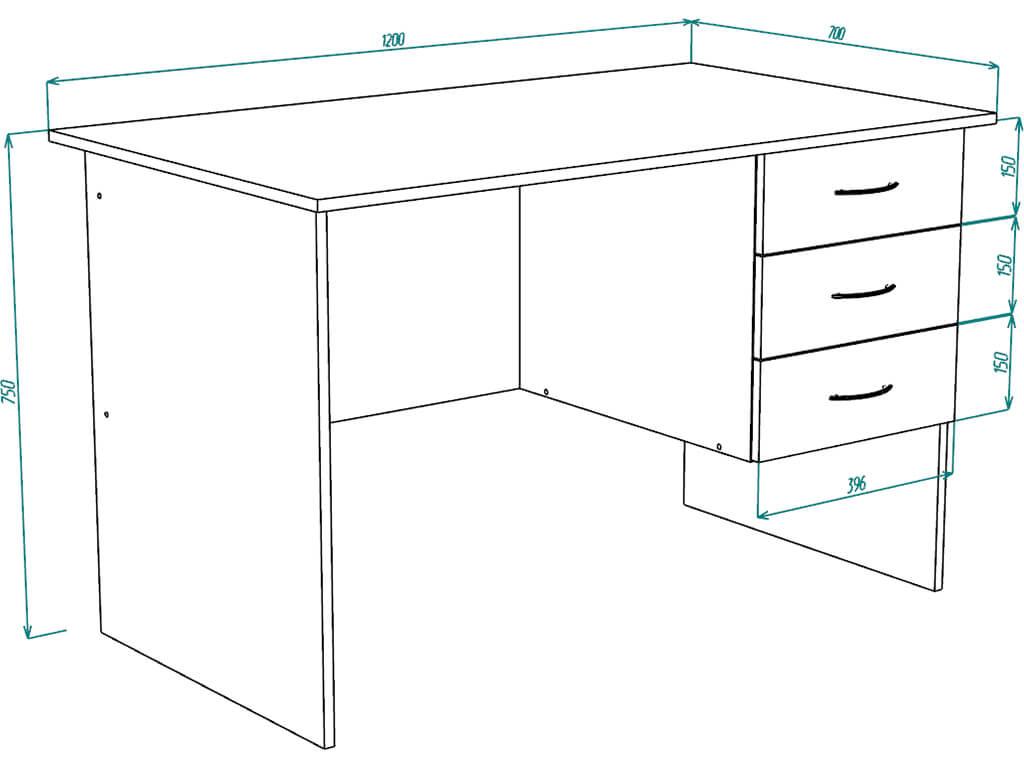
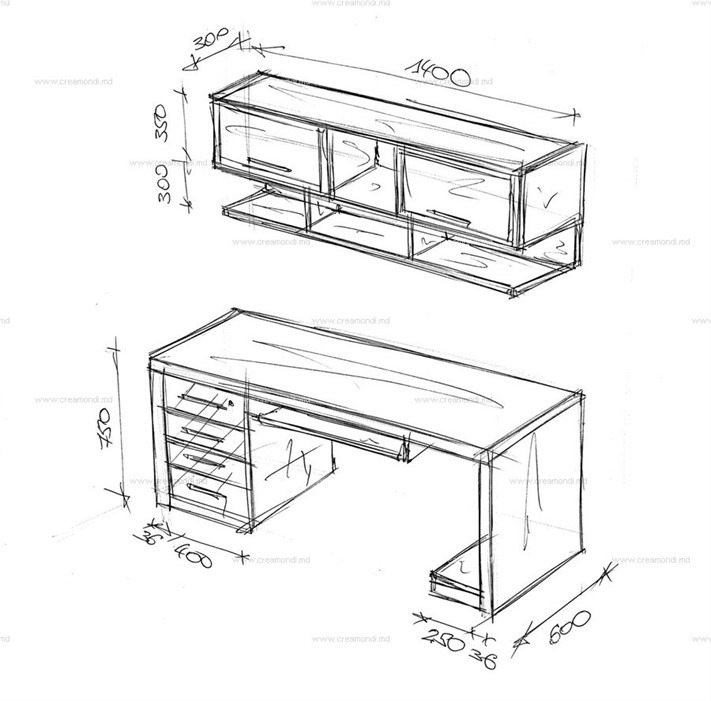 Линейка поможет сделать стол максимально ровным.
Линейка поможет сделать стол максимально ровным.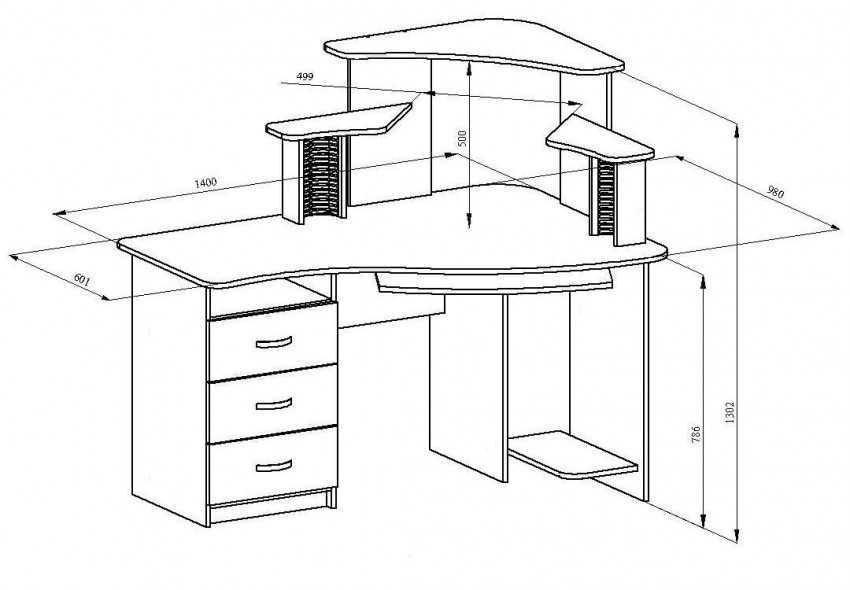 6 Pro
6 Pro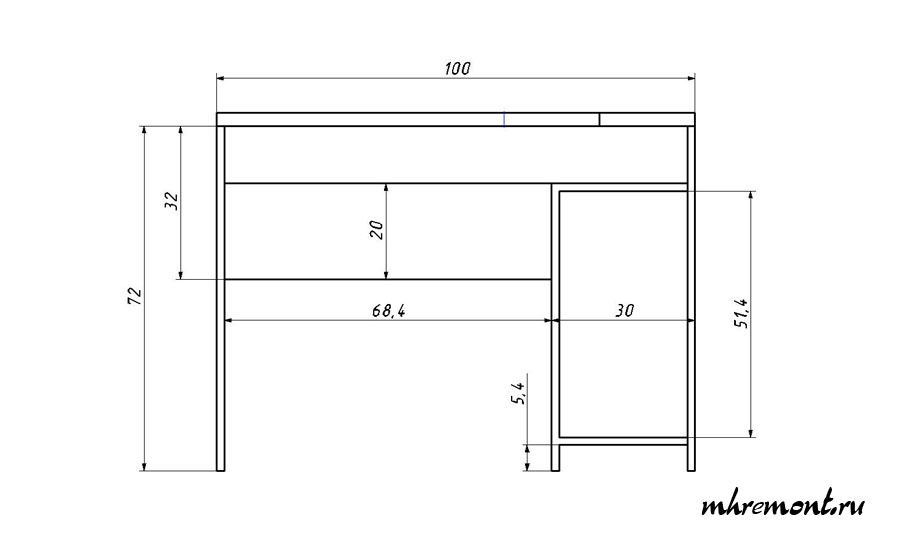
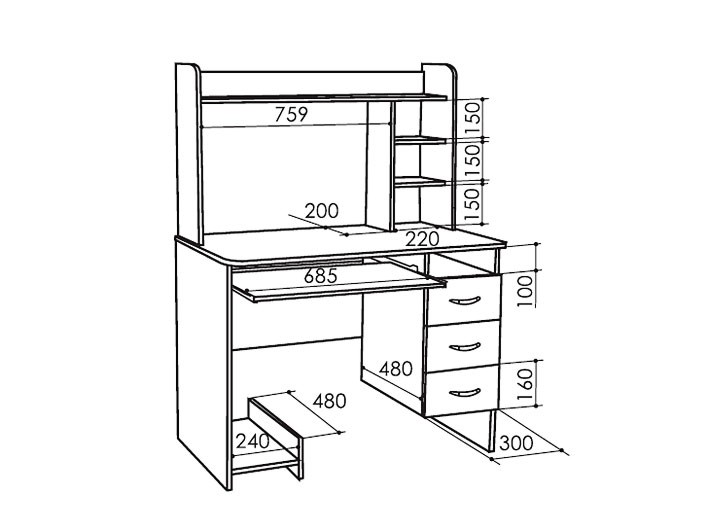 )
) wacom.com/en-us/products/pen-computers/wacom-mobilestudio-pro
wacom.com/en-us/products/pen-computers/wacom-mobilestudio-pro )
)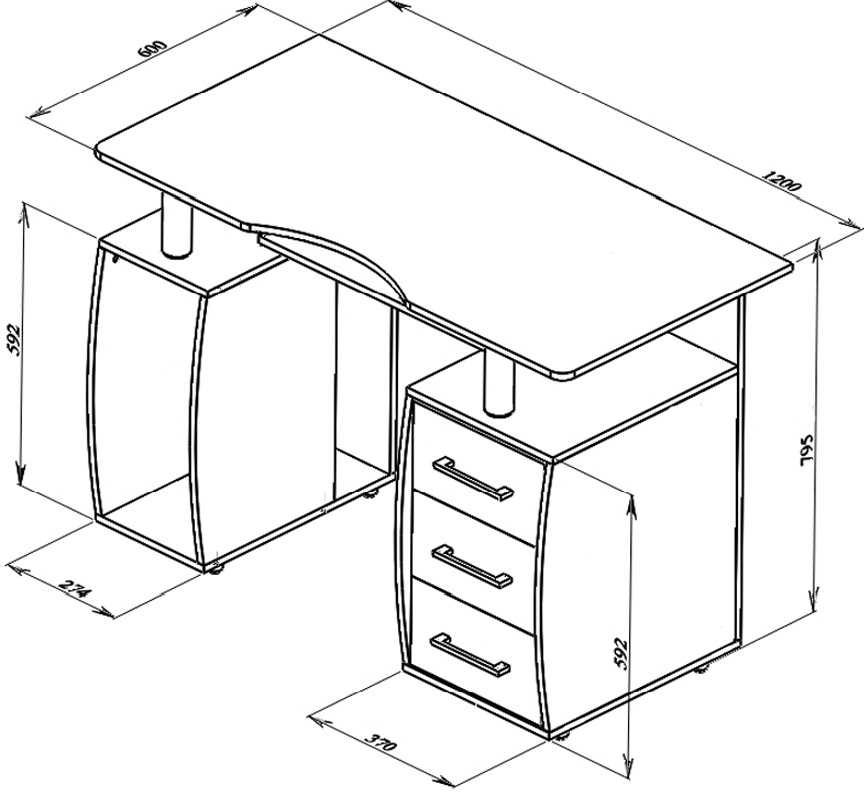 )
)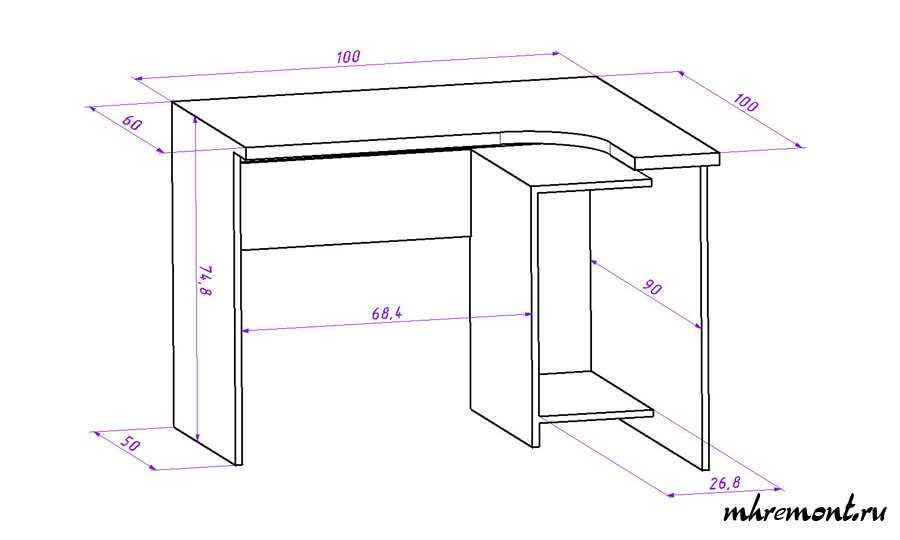 huion.com/pen_display/Kamvas_Pro_12.html
huion.com/pen_display/Kamvas_Pro_12.html